تتمثل إحدى الوظائف الرائعة التي يتمتع بها iCloud في إمكانية القدرة على عرض كلمات المرور الخاصة بنا ، إما لتذكرها أو لتعديلها أو حذفها لسبب ما. في هذا المنشور ، سنرى كيفية رؤية وحفظ جميع كلمات المرور على ملف اي فون.
كيف ترى كلمات المرور على iPhone

منذ إطلاقه في عام 2011 ، ربما يكون iCloud هو أفضل طريقة لتخزين كلمات المرور وتفاصيل تسجيل الدخول على موقعنا تفاح الأجهزة. تتم مزامنة المعلومات في شكل مشفر من طرف إلى طرف عبر جميع أجهزتنا حتى نتمكن من الوصول إليها بسهولة. بالإضافة إلى ذلك ، يتيح لنا تكامله على مستوى النظام استخدامه في Safari وكذلك في تطبيقات وخدمات الطرف الثالث بنفس الراحة.
إلى قم بتشغيل iCloud Keychain ، عليك القيام بالخطوات الخمس التالية:
- نفتح تطبيق الإعدادات.
- نحن نلعب نيابة عنا.
- نذهب إلى "iCloud".
- نتطرق إلى "Keychain".
- نقوم بتنشيط "iCloud Keychain".
- تذكر أنه للوصول ، يجب عليك تنشيط المصادقة ذات العاملين التي تأتي افتراضيًا والتي تسعى للحصول على أمان المستخدمين بواسطة Apple.
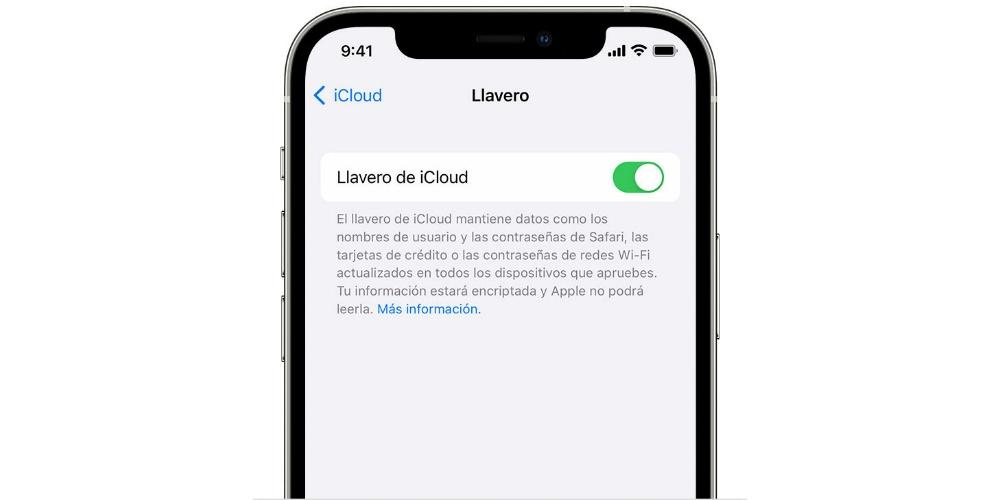
كيفية التعديل وإضافة كلمات المرور على iPhone
عند إدخال كلمة مرور للوصول إلى تطبيق أو موقع ويب على iPhone ، سيسألنا Safari دائمًا عما إذا كنت تريد حفظ كلمة المرور على iPhone من خلال iCloud Keychain وستكون قادرًا على عرضها وقتما تشاء. يمكنك أيضًا تعديلها في حالة حفظها بما في ذلك خطأ أو إذا قمت بتغيير كلمة المرور لتجنب الانتهاكات الأمنية. لرؤية كلمات المرور ، يجب عليك الانتقال إلى إعدادات النظام والتمرير إلى موقع خيار كلمات المرور والحسابات.
بمجرد دخولك إلى النافذة المذكورة ، يجب عليك النقر فوق كلمات مرور الويب والتطبيقات. للوصول إلى هذا الخيار ، سيتعين عليك استخدام Touch UD أو Face ID أو كلمة مرور الأمان. سيؤدي ذلك إلى إظهار قائمة تسجيلات الدخول التي قمت بحفظها بالفعل في ملف آيفون جهاز. ومع ذلك ، يمكنك أيضًا إضافة كلمات مرور لعمليات تسجيل دخول محددة ولم ندخلها مطلقًا من جهاز iPhone الخاص بنا. باختصار ، يمكنك ذلك إضافة أو تعديل أو حذف كلمة مرور من iPhone.
- أضف كلمة مرور iPhone: في إعدادات المستخدم وكلمة المرور ، انقر فوق رمز "+" في الجزء العلوي من الشاشة. تُظهر الشاشة الجديدة نموذجًا يتعين عليك فيه الدخول إلى موقع الويب الذي تريد حفظ اسم المستخدم وكلمة المرور الخاصين به. إذا كان تطبيقًا مثل Instagram أو Twitter ، فيجب عليك إضافة مجال الويب. بعد ذلك مباشرة ، في حقل اسم المستخدم وكلمة المرور ، يجب عليك إدخال بيانات اعتماد حساب المستخدم والضغط على موافق.
- تحرير كلمات المرور: نفتح كلمة مرور تسجيل الدخول التي نريد تعديلها. نلمس "تحرير". انقر فوق اسم المستخدم أو كلمة المرور واقبل العملية.
- حذف كلمة المرور: نمرر إصبعنا إلى اليسار فوق العنصر الذي نريد حذفه. انقر فوق حذف.

• الأمن والخصوصية توفر iCloud Keychain الكثير للمستخدمين ، لأنك تعلم أن جميع حساباتك آمنة من نقاط الضعف وتصحيحات الأمان. أيضًا ، إذا لم تتذكرها في أي وقت ، فيمكنك الرجوع إليها ومعرفة ما إذا كنت تريد إجراء أي تغييرات. باستخدام كلمات المرور المحفوظة في iCloud Keychain أو على iPhone ، فإنه يجعلك تنسى إدخال كلمات المرور يدويًا ، حيث سيكون iPhone نفسه هو الذي سيرفقها من خلال Face ID أو Touch ID.